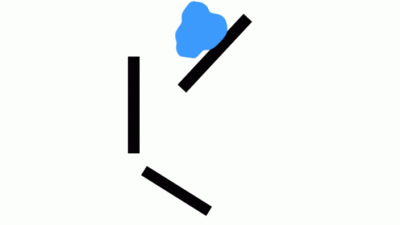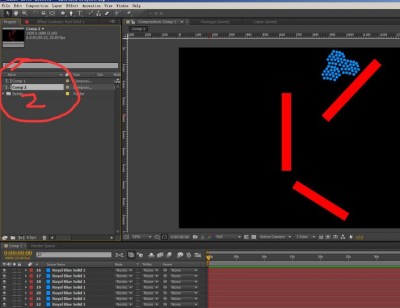AE教程,牛顿插件(Newton2)应用教程
来源:站酷 作者:VFXMOU
首先看一下最终的结果
第一步
建个固态层随便画点形状,形状用mask来画。注意每个形状都是一个独立的固态层。重复一遍每个形状都是一个独立的固态层。仔细看图画布上有好多蓝色的小圆球它们都是独立的固态层,每个小球都是一个图层。当然如果有小伙伴牛顿使用熟练的话可以把小圆球画在一个固态层上。不熟练的每个小球都是一个固态层,注意小球的中心点要在小球中间。小球可大可小,最好大小随机点,球越多水的细节越明显。小球的数量大小决定水的细节。
第二步
打开牛顿插件
在合成最下面那个选项就是牛顿插件
第三步
将三个红色固态层改为静态网格,就是画圈那地方。如下图
第四步
点击播放看一下效果怎么样如果可以的话,就渲染输出。渲染主要设置画红圈的地方。0帧到100帧自己随便设置。设置好后点击render
render完成后,牛顿会自己生成个合成。看红圈如上图
第六步
加个动态模糊,随便调个参数。主要以合适为主。如下图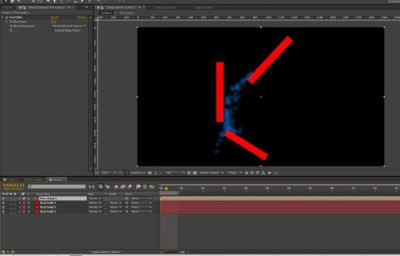
www.16xx8.com第七步
加个Simple Choker(简单阻塞)命令,效果差不多了。Choke matte改负值就好啦。
第八步
加个Echo(回声)这个命令,在time特效里找。参数调成如图所示。主要以画面效果为主。参数无需生拉硬套。
够上动态模糊,然后自己去调调固态层颜色。
打完收工。
全教程完,学完记得交作业。如果本教程对您有所帮助,请推荐给你的朋友。
新一篇:AE基础教程,制作灵异奔跑效果
推荐教程
-

AE教程,制作简单的色块融合动画
不二何 -

AE基础教程,制作灵异奔跑效果
CG漫步印象 -

AE基础教程,制作一飞冲天人像特效
CG漫步印象 -

AE动画教程,快速制作一款五彩冰淇淋动画特效
micu设计 -

AE教程,牛顿插件(Newton2)应用教程
VFXMOU -

AE教程,制作简单的色块融合动画
不二何 -

AE基础教程,制作灵异奔跑效果
CG漫步印象 -

AE动画教程,创建一个弹跳运动的小球
疾风章鱼哥 -

AE动画教程,创建一个弹跳运动的小球
疾风章鱼哥 -

AE动画教程,快速制作一款五彩冰淇淋动画特效
micu设计 -

AE教程,制作简单的色块融合动画
不二何 -

AE基础教程,制作灵异奔跑效果
CG漫步印象 -

AE教程,牛顿插件(Newton2)应用教程
VFXMOU